Le funzioni di Excel sono strumenti potenti per analizzare i dati nei fogli di calcolo. Se usi Excel per la tua contabilità, saprai che può essere comodo utilizzare una serie di funzioni concatenate. È il tipico caso della condizione SE con le funzioni E, O e NON, funzioni raggruppate sotto la categoria “Logiche”. Queste tre funzioni possono essere usate in maniera propria e, in tal caso, il risultato ottenuto sarà esclusivamente vero o falso. Si tratta di risultati non particolarmente significativi in un foglio di lavoro. Ma combinando le funzioni E, O e NON con la funzione SE, si possono ottenere risultati sorprendenti.
Funzione E
La funzione E restituisce Vero se tutti gli argomenti indicati nella funzione restituiscono il valore vero e Falso se uno o più argomenti indicati nella funzione restituiscono il valore falso. In pratica, così facendo, sarà possibile verificare se tutte le condizioni sono vere ovvero se anche una sola delle condizioni è falsa. Richiamando la funzione E sarà possibile inserire fino ad un massimo di 30 condizioni da verificare che possono avere valore vero o falso.
La funzione E può essere usata come argomento di altre funzioni innestate, ma con cautela per evitare confusione.
Funzione NON
La funzione NON è solitamente utilizzata quando si vuole verificare una condizione negativa (ad esempio se un valore non è uguale ad un altro valore). Viene usata comunemente per estendere la capacità di altre funzioni che eseguono test logici, come SE, E e O. Restituisce Vero se la condizione indicata risulta essere falso. Viceversa restituirà Falso. La funzione NON può contenere solo un argomento.
Diventare esperti di Excel
Come hai avuto modo di comprendere, utilizzare le funzioni E e NON è abbastanza semplice. Tuttavia Excel offre molte altre funzionalità che vanno ben oltre l'uso di queste semplici funzioni. È indubbio che il foglio elettronico della Microsoft occupi un ruolo di fondamentale importanza (e addirittura strategico) all'interno delle imprese, soprattutto nel settore della contabilità.
Se vuoi diventare esperto di Excel ti suggerisco la lettura di un ottimo libro intitolato Excel 2023. Il testo è una guida completa per padroneggiare le basi di Excel e diventare esperto. Contiene esercizi passo dopo passo per imparare formule, funzioni, consigli e trucchi.
Guida all'avvio di un'impresa
€ 15,50
 Prodotto disponibile
Prodotto disponibile
 Download immediato
Download immediato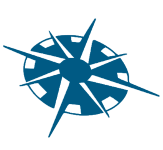

Aggiungi un commento